Acoustica Premium Edition剪切音频文件的操作方法详解
2023-10-07 334Acoustica Premium Edition是一款能够帮助用户编辑音频的功能软件,在软件中有很多非常实用的音频编辑功能,相信有很多需要处理音频文件的用户都会用到剪切音频的操作,这样的话也是可以通过Acoustica Premium Edition这款软件来进行剪切的,只不过还有很多用户没有使用过这款软件,不知道要如何操作它来剪切音频文件,所以小编今天就来跟大家分享一下具体的剪切方法,有需要的朋友不妨一起来看看这篇方法教程,希望这篇教程中的方法能够帮到大家。
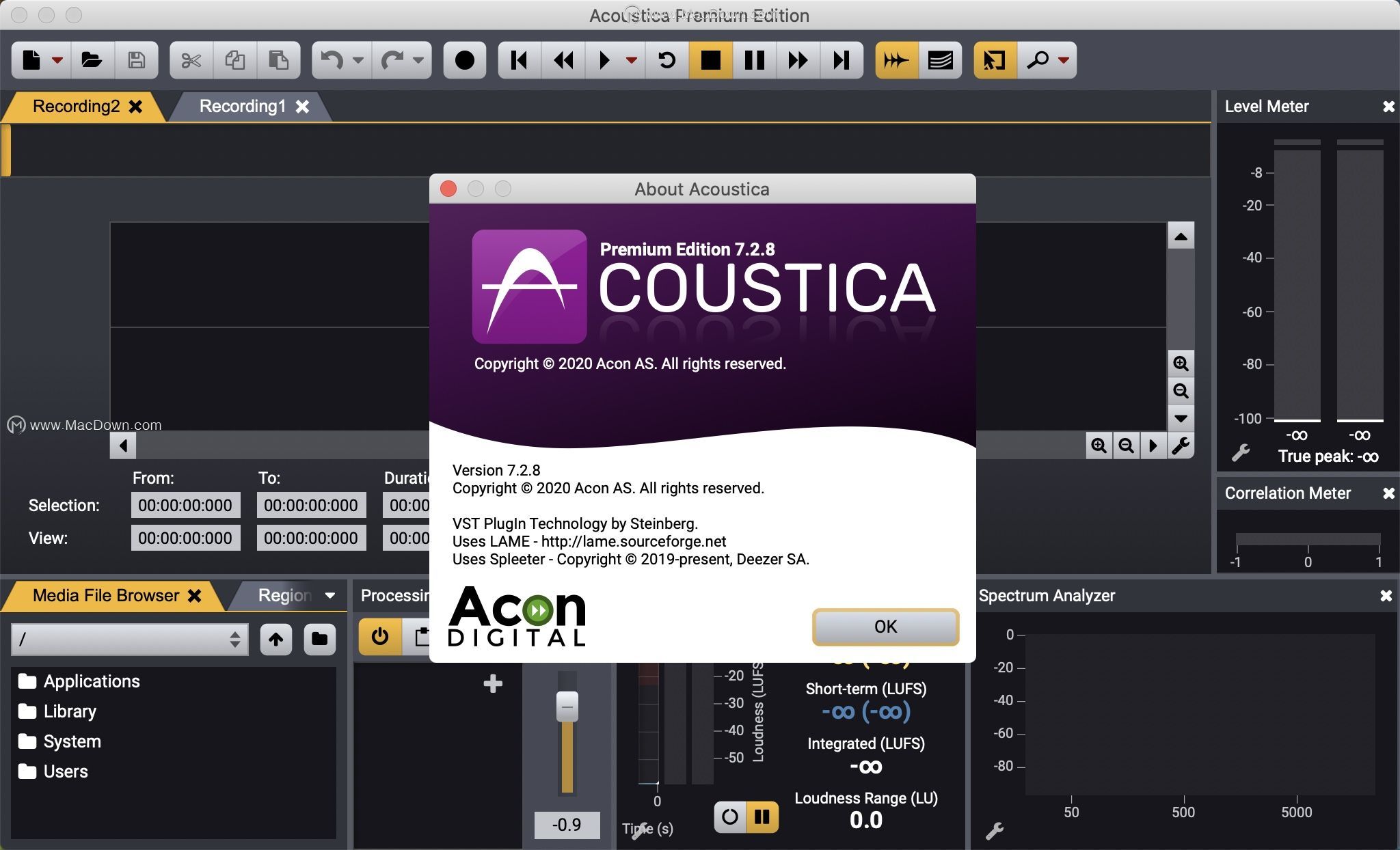
方法步骤
1.首先第一步我们打开软件之后在软件的主界面中点击File这个选项卡,点击之后在出现的选项中点击Open选项。
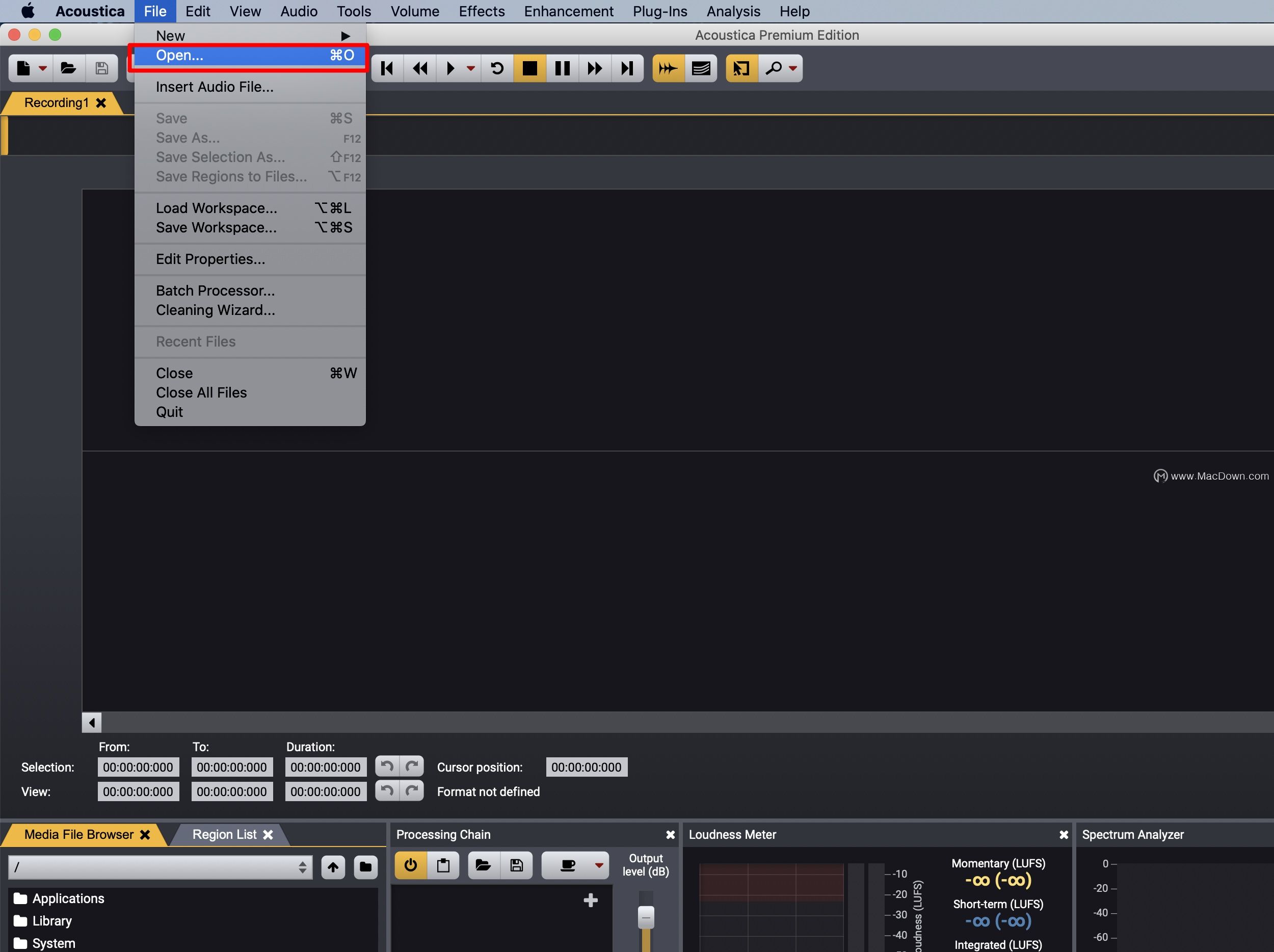
2.点击打开选项之后界面中就会打开一个选择文件的窗口了,然后我们在这个界面中选中想要剪切的音频文件之后点击右下角的open按钮。
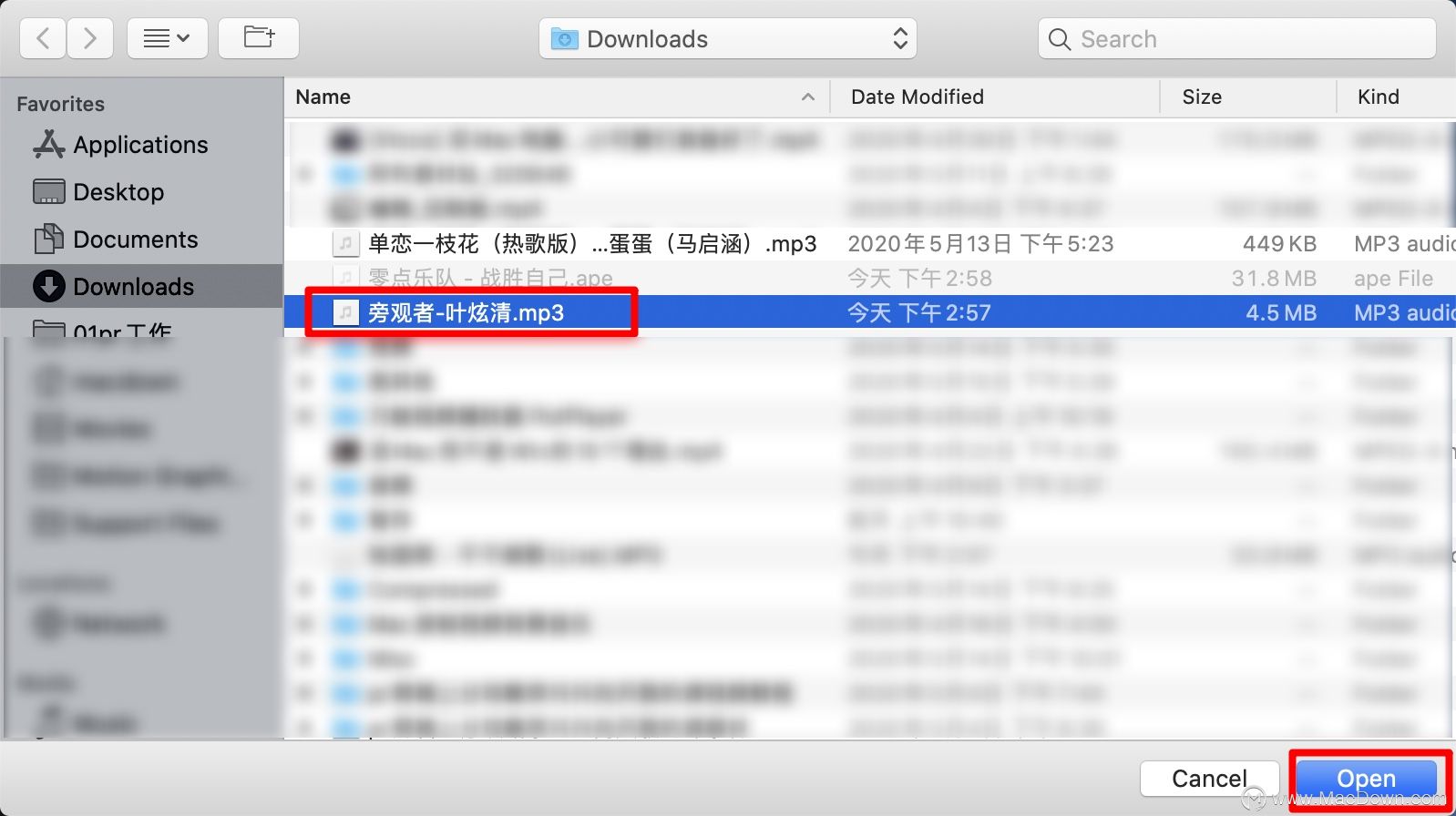
3.点击打开按钮之后音频就成功添加进来了,然后我们在音频文件的轨道编辑中按住鼠标左键拖动可以选择想要剪切的位置,如下图中所示。选择之后点击上方的剪刀图标即可剪切。
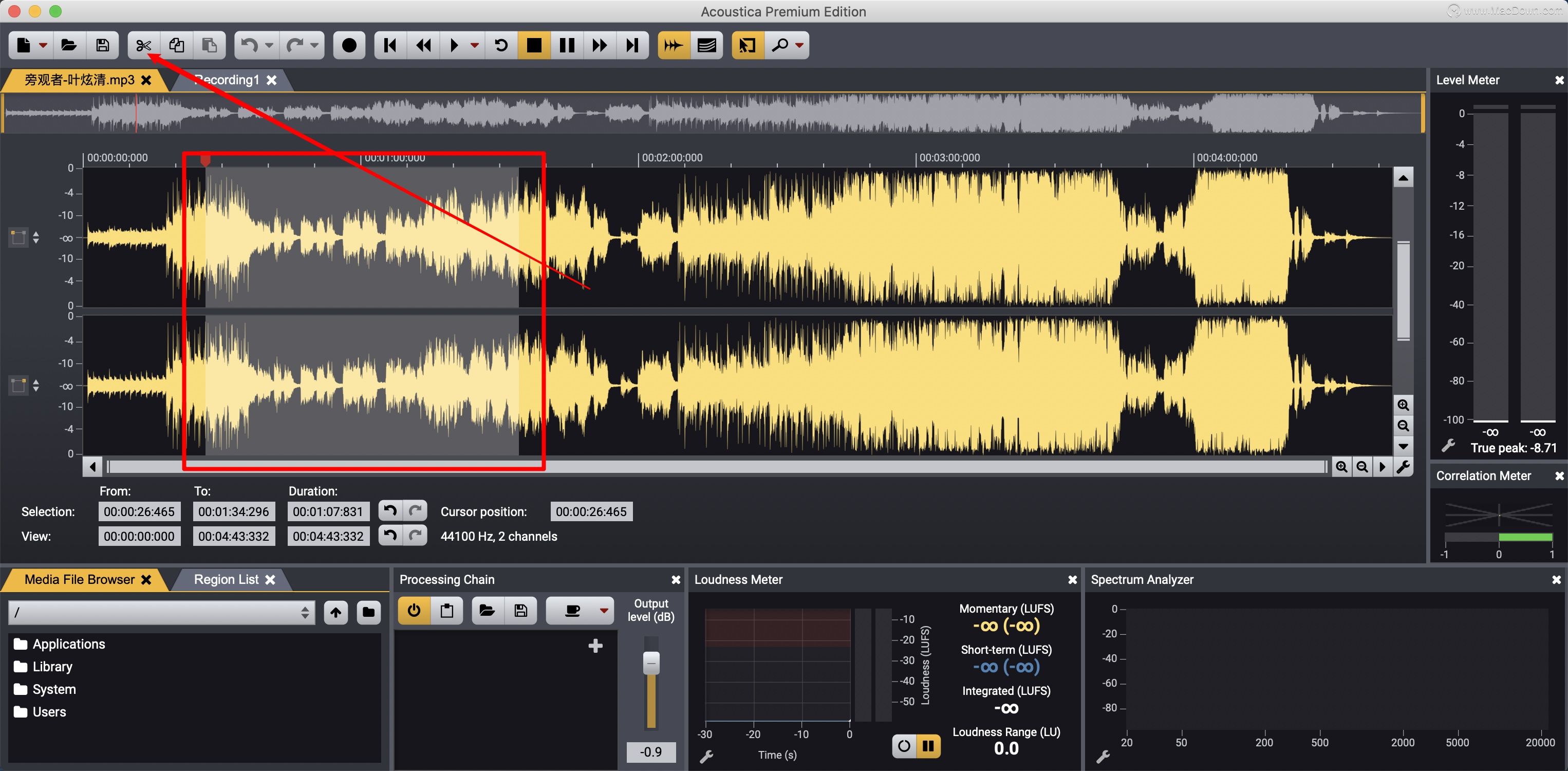
4.等到最后我们根据自己的需求剪切好音频文件之后,在界面上方可以看到剪切之后的音频片段,如下图中所示。
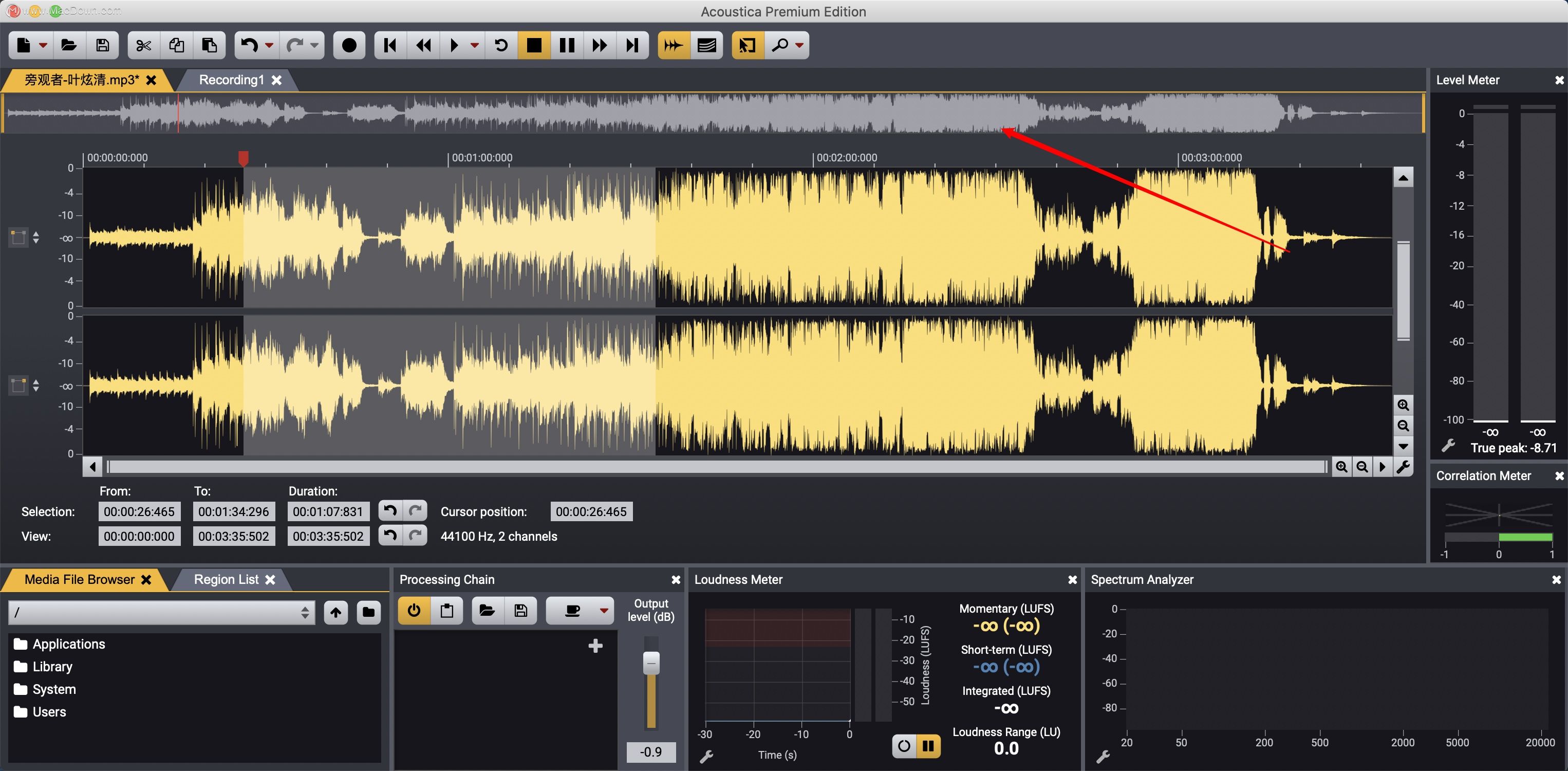
5.最后我们剪切完成之后只需要点击界面左上角的File按钮,然后在出现的界面中点击Save As将剪切音频保存下来即可。
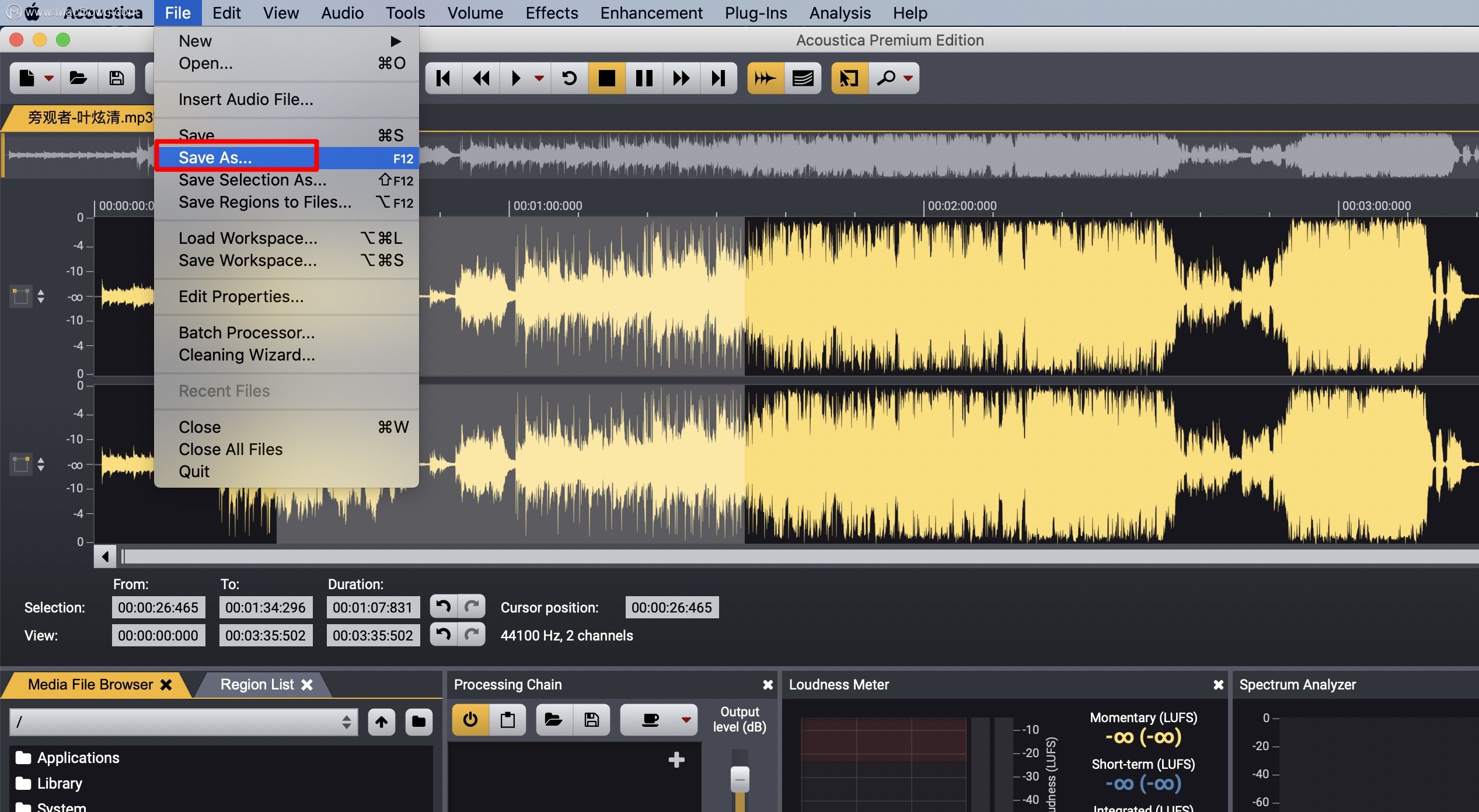
以上就是小编今天跟大家分享的使用Acoustica Premium Edition这款软件来剪切音频文件的操作方法了,感兴趣的朋友赶紧试一试这个方法吧,希望能帮助到大家。
相关资讯
查看更多-

iPhone 7系列音频门事件剧终:用户已拿到350美元赔偿款
-

iPhone 7系列音频门事件剧终:用户已拿到赔偿款
-

苹果 iPhone 7 / Plus 音频门落幕,受影响用户已获赔最高 350 美元
-

苹果Powerbeats Pro 2曝光:支持空间音频 还能心率监测
-
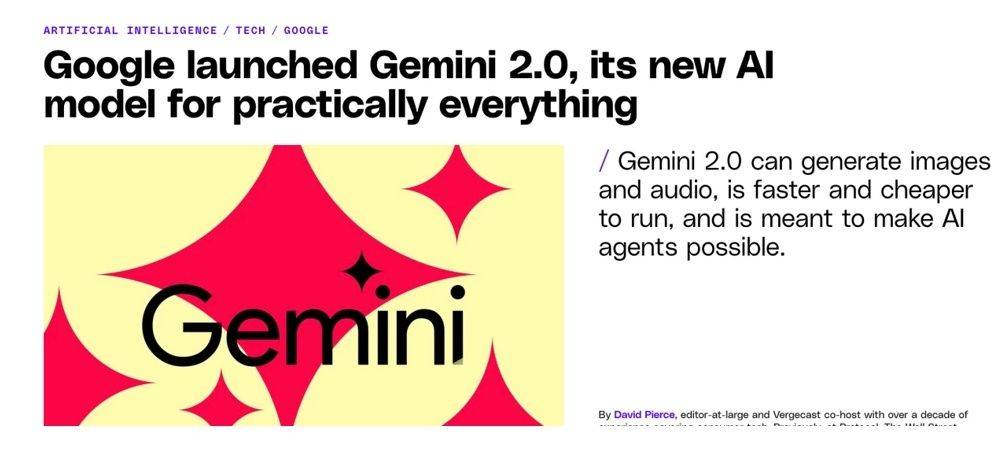
谷歌Gemini 2.0震撼发布:AI新纪元,图像音频生成能力大升级
-

打破安卓iOS壁垒 O+互联上架苹果商店:iP能跟OPPO传文件
-

苹果iOS、macOS升级:支持iPhone和Mac间拖拽文件
-

文件显示巴菲特伯克希尔?哈撒韦二季度减持3.89亿股苹果股票 还有4亿股
-

苹果 iOS 18 小细节:iPhone 拍摄视频不会中断音频播放
-

苹果iPhone 7音频门落幕:用户最高可获得349美元赔偿
最新资讯
查看更多-

- 苹果 iPhone 应用精彩纷呈,iPad 用户望眼欲穿
- 2025-02-06 303
-

- 苹果官方发布指南:如何禁用 MacBook 自动开机功能
- 2025-02-05 296
-

- 苹果分享 macOS 15 Sequoia 技巧,Mac 启动行为由你掌控
- 2025-02-02 274
-

- 苹果首次公布AirPods固件升级攻略:共6步
- 2025-01-30 231
-

- 苹果 iPhone 用户禁用 Apple Intelligence 可释放最多 7GB 存储空间
- 2025-01-30 208
热门应用
查看更多-

- 快听小说 3.2.4
- 新闻阅读 | 83.4 MB
-

- 360漫画破解版全部免费看 1.0.0
- 漫画 | 222.73 MB
-

- 社团学姐在线观看下拉式漫画免费 1.0.0
- 漫画 | 222.73 MB
-

- 樱花漫画免费漫画在线入口页面 1.0.0
- 漫画 | 222.73 MB
-

- 亲子餐厅免费阅读 1.0.0
- 漫画 | 222.73 MB
-
 下载
下载
湘ICP备19005331号-4copyright?2018-2025
guofenkong.com 版权所有
果粉控是专业苹果设备信息查询平台
提供最新的IOS系统固件下载
相关APP应用及游戏下载,绿色无毒,下载速度快。
联系邮箱:guofenkong@163.com